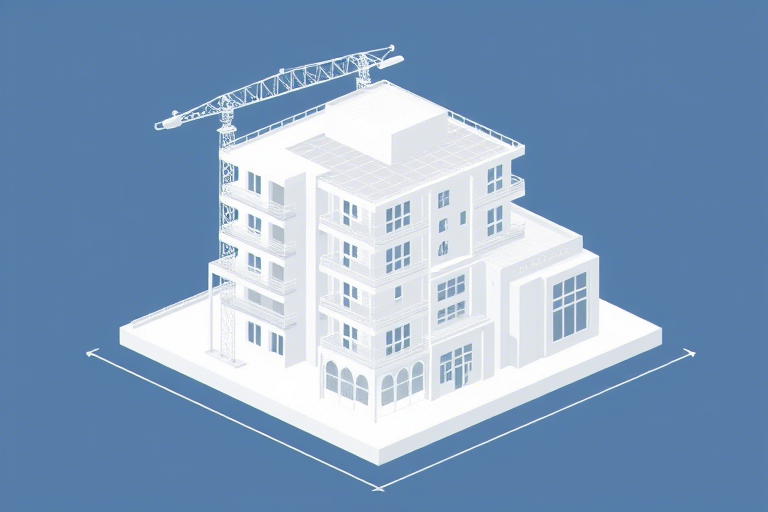BIM施工策划软件怎么导出模型?详细操作流程与常见问题解析
在现代建筑工程中,BIM(建筑信息模型)技术已成为提升项目效率、优化资源配置和实现精细化管理的核心工具。特别是在施工阶段,BIM施工策划软件通过模拟施工过程、优化工序安排、碰撞检测等功能,极大提升了项目的可视化与可控性。然而,许多用户在实际使用过程中常遇到一个关键问题:如何将BIM施工策划软件中的模型有效导出?本文将从基础概念出发,系统讲解BIM施工策划软件怎么导出模型,涵盖主流软件的操作步骤、文件格式选择、常见问题及解决方案,并结合工程实践案例提供实操建议。
一、为什么需要导出BIM施工策划模型?
在BIM应用流程中,施工策划阶段生成的模型往往具有高度集成性和动态特性,例如包含时间维度(4D)、资源分配(5D)或成本控制(6D)等信息。这些模型通常用于内部协调、进度模拟、风险预判等场景。但一旦需要与其他团队协作(如设计院、施工单位、监理单位),或导入到其他平台进行深化设计、施工模拟、运维管理时,就必须将其导出为通用格式,以便跨平台共享和进一步处理。
导出模型的主要目的包括:
- 数据共享:确保不同参与方能访问统一的数据源,避免信息孤岛;
- 模型复用:将策划模型作为后续施工图深化、现场实施的基础;
- 成果交付:满足甲方或政府对BIM成果的归档要求;
- 第三方分析:导入至Navisworks、Revit、Tekla Structures等软件进行更复杂的碰撞检测、施工模拟或能耗分析。
二、主流BIM施工策划软件支持的导出功能概述
目前市场上主流的BIM施工策划软件主要包括:
- Navisworks Manage / Freedom:常用于多专业模型整合与施工模拟,支持多种格式导出;
- Synchro Pro:专为4D施工模拟设计,可输出IFC、NWC、FBX等多种格式;
- Revit + BIM 360 (现称 Autodesk Construction Cloud):适合从设计向施工过渡的模型导出;
- 鸿业BIMSpace / 广联达BIM5D:国内常用,强调施工进度与成本联动,也支持标准格式导出。
不同软件的导出能力差异显著,需根据项目需求选择合适的工具。以下以Navisworks和Synchro为例进行详细说明。
1. Navisworks 导出模型详解
Navisworks 是一款广泛应用于大型工程项目模型整合与冲突检测的软件,其导出功能强大且灵活。
- 打开模型文件:启动Navisworks,加载已完成施工策划的模型(如来自Revit、AutoCAD、Rhino等);
- 设置导出选项:点击菜单栏【文件】→【导出】→【模型】,弹出导出对话框;
- 选择格式:常见的导出格式有:
- NWC(Navisworks Native Format):原生格式,保留所有属性和图层信息,适用于Navisworks内部复用;
- IFC(Industry Foundation Classes):国际标准格式,兼容性强,适合跨平台传输;
- FBX / OBJ / STL:主要用于可视化展示或动画制作;
- PDF / DWG:仅限于二维图纸或简单剖面输出。 - 配置参数:可根据需要勾选“保留材质”、“压缩模型”、“分层导出”等选项;
- 指定路径并导出:确认无误后点击【导出】按钮,等待完成即可。
注意事项:
- 若导出IFC格式,建议选择IFC2x3或IFC4版本,确保兼容性;
- 大型模型导出前建议先进行轻量化处理,防止内存溢出;
- 导出后的模型可通过Navisworks Viewer免费查看,便于快速验证。
2. Synchro Pro 导出模型详解
Synchro 是一款专注于4D施工模拟的专业软件,其导出功能针对施工进度可视化进行了优化。
- 准备施工策划模型:确保模型已绑定施工计划(如任务列表、工期安排);
- 进入导出界面:点击【Export】→【Model Export】;
- 选择导出类型:
- IFC:用于与其他BIM软件交换数据;
- NWC:保持与Navisworks无缝对接;
- Video:直接生成施工动画视频(推荐用于汇报);
- Excel / CSV:导出进度数据用于统计分析。 - 调整细节设置:如是否包含构件属性、时间轴范围、视点位置等;
- 执行导出:点击开始,系统会自动生成相应文件。
优势特点:
- 支持带时间标签的模型导出,即每个构件对应特定时间段的状态变化;
- 导出文件体积小、加载快,适合移动设备演示;
- 可一键生成施工模拟视频,提升沟通效率。
三、常见问题与解决方案
尽管主流软件提供了完善的导出功能,但在实际操作中仍可能遇到以下问题:
1. 导出模型丢失材质或颜色
原因:部分软件默认不导出材质信息,尤其是非原生格式(如OBJ、STL)。
解决方法:导出时务必勾选“Include Materials”或类似选项;若使用IFC格式,可在导出前在源软件中设置好材质映射关系。
2. 模型文件过大导致导出失败
原因:原始模型包含大量高精度几何体或未清理冗余数据。
解决方法:使用Navisworks的轻量化工具(Reduce Model Size)或在Revit中启用“简化模型”模式后再导出;也可考虑按楼层/区域分批导出。
3. 导出后模型无法打开或显示异常
原因:格式不兼容、缺少必要插件或模型结构损坏。
解决方法:优先尝试IFC格式;若仍失败,检查源模型是否完整;可使用Autodesk Forge或IFC Validator工具验证模型完整性。
4. 时间轴信息在导出中丢失
原因:某些软件导出时不自动携带时间属性(如Synchro的4D数据)。
解决方法:确保导出时选择正确的格式(如IFC4支持时间戳);或导出为CSV+模型组合方式,分离存储时间和空间数据。
四、工程实践案例分享
案例背景:某地铁站项目采用广联达BIM5D进行施工策划,需将模型导出给施工单位用于现场放样与进度跟踪。
操作流程:
- 在BIM5D中完成施工段划分、工序安排及资源分配;
- 点击【导出模型】→【IFC格式】,选择IFC4版本;
- 勾选“保留构件属性”和“分层导出”选项,便于后期筛选;
- 导出后发送至施工单位,使用Navisworks打开验证;
- 施工单位反馈:模型加载顺畅,构件编号清晰,可用于二维码扫码定位。
经验总结:提前与接收方沟通导出格式和字段要求,避免返工;定期测试导出流程,确保稳定性。
五、未来趋势:自动化与云协同导出
随着BIM技术向云端迁移,未来的模型导出将更加智能化和自动化。例如:
- API接口集成:通过调用Autodesk Forge或BIMcloud API,实现模型自动同步与导出;
- AI辅助优化:利用AI识别冗余构件,自动清理低价值数据,减少导出体积;
- 区块链存证:导出模型可附带数字签名,保障数据来源可信,适用于审计与验收。
这些趋势将进一步降低人工干预成本,提升BIM数据流转效率。
结语
掌握BIM施工策划软件怎么导出模型不仅是技术人员的基本技能,更是推动BIM全生命周期应用落地的关键环节。无论你是初学者还是资深工程师,理解导出逻辑、熟悉软件操作、规避常见陷阱,都将极大提升你的工作效率和项目质量。希望本文提供的详尽指南能帮助你在实践中游刃有余地完成每一次模型导出任务。